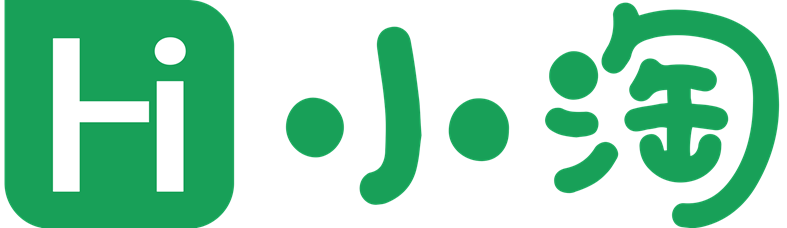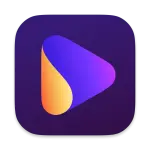Marvelous Designer9破解版是一款相当专业的3D服装设计软件,Marvelous Designer9为用户提供了非常强大的功能,可以设计各种样式服装,不仅可以帮助用户制作基本的服饰,还可以制作复杂的连衣裙和各种花纹的职业装,就连扣子、褶皱、饰品的物理属性也可以表现出来。

Marvelous Designer9破解版支持实时进行服装修改和试穿,拥有3D服装、2D板片、缝纫、素材、虚拟模特、环境、渲染、灯光等多种功能,让你可以轻轻松松设计出真实的服装,需要的朋友就下载吧!
软件特色
1、快速的服装模拟
使用强大的服装模拟引擎高效地完成服装制作。可按需求选择使用CPU或GPU进行模拟。
2、方便地制作板片
自由调整服装板片,使服装更贴合您的虚拟模特。从UV图中提取2D板片,将旧作变为新衣。
3、3D文件兼容性
支持OBJ, FBX, Alembic, Maya Cache, PC2, LXO以及MDD文件格式,与其他3D软件兼容。
4、网格变换
使用重置网格,网格细分及重拓扑功能优化网格结构,以符合您的工作流程。
5、附件及细节
您可以在服装上添加纽扣、拉链及明线等辅料。为服装上的附件设置重量后,可以模拟出更加真实的效果。
6、动画录制
录制并保存交互式布料模拟动画。通过使用风控制器和固定针工具来创建各种各样的动画效果。
7、模块化设计
在模块化模式中,模块化配置器中储存的板片数据可用于快速轻松地制作各式各样的服装。
软件功能
1、请用各式各样的衣服填满角色的衣橱
可以为您的角色制作出各式各样的合身服装,它可以方便快捷的对服装进行修改,从而构筑一个可以持续制作服装的环境,现在您就可以将服装和角色进行各种配对。
2、简便的使用方法
它作为唯一的能够真实表现服装的技术就是基于缝纫和板片制作,即使没有服装设计 的背景知识也可以通过直观的界面来制作服装。另外,可以通过在线培训视频方便的进行学习。
3、精细的细节
从垫肩到明线,你可以做出丰富的细节表现。
4、容易理解的直观的界面
通过这款软件的安排点和固定针等直观界面,可以方便的制作高水准的虚拟服装。该软件的界面是经过对真实服装制作流程进行深度研究后制定的,无论是谁都可以直观的进行操作。另外,用户可以通过图库的累积灵活使用各种面料以及其物理属性和花纹,而且也可以方便的表现面料的折叠和褶皱,这样可以大幅提高作业效率。
5、跟现有的软件工具很好的兼容
该软件可以和Maya、3Ds Max、Soft Image、Modo、Zbrush等动漫软件平台相互交换文件。像EA、Ubisoft这样的主流游戏工作室和制作电影’阿凡达’的维塔数码以及制作’全面回忆’的Double Negative等动漫工作室都在很好的使用。
6、为动画提供准确的模拟
您在给角色赋予生命的过程不会花费太多时间。传统模式中,利用造型和雕刻技术来制作褶皱/折叠/镶边时会花费很长的时间,而且品质方面也无法让用户满意,但是,它的Animation Cache功能中以High Polygon Modeling的形态进行跑/跳/旋转时,角色穿着衣服运动的瞬间都可以捕捉到。
7、3D虚拟服装的革新
该软件基于板片的理论不但能够提供优美的图形,还可以累积您的服装数据,对其进行修改后可以重复使用。
①板片生成和编辑Marvelous Designer的多种板片设计功能可以容易的制作四边形/圆形和多边形板片,另外,可以水平/垂直的移动点/线,通过输入的数值可以制作精确的点/线甚至按照比例将线段进行分割。
②线段和自由缝纫利用其他3D CAD软件中无法提供的方便智慧型缝纫工具,您可以直接设定缝纫方向和范围,无论何时都可以进行简单的作业。
Marvelous Designer9破解版安装教程
1、下载软件包解压,运行exe程序安装软件

2、接受安装协议,点击i agree

3、选择软件安装位置,点击Browse可自行更换安装路径

4、选择开始菜单文件夹,默认即可,点击“install

5、等待程序安装;

6、程序完整完成先不要启动,点击finish完成;

7、将crack中的MarvelousDesigner9_Enterprise_x64.exe和reg.reg复制到安装目录中,点击替换目标中的文件

8、合并提供的注册表项,Reg.reg,点击确定;

9、运行程序,选择相关选项和中文语言

10、软件破解成功,所以功能无限制使用。

11、如果9步骤错过了,也可以去设置选项,设置为中文。

Marvelous Designer9破解版使用说明
重拓扑 (ver 5.1.0)
目的
在板片上创建拓扑线并创建新的网格。
创建
访问路径
3D/2D 窗口工具栏-创建拓扑 工具
操作
1、请按访问路径中的操作步骤进行操作。
2、当选择拓扑工具时,板片将会显示为透明状态。
- 当你将鼠标悬停于一个板片上时,板片将会显示为原来的状态。
- 每一次创建拓扑都只能在单独的一个板片上进行创建。
3、在板片上单击以创建拓扑点。
- 在2D及3D窗口中均可创建拓扑。
创建拓扑面
- 当创建拓扑线时,如果形成一个封闭的图形,就会创建一个拓扑面。
- 一块拓扑面只能由3个点或4个点形成。
- 如果需要创建一个开放的图形,双击鼠标以结束创建。
取消创建点
- 取消一个点:单击Delete键,或者单击Backspace键。
- 取消所有点: 单击 ESC, 或按 Ctl + Z键。
分割拓扑面
- 当选择了创建拓扑工具时,同时按下Shift和Ctrl键可在封闭的拓扑面内,沿着拓扑线分割拓扑面。
编辑
访问路径
3D/2D 窗口 工具栏- 编辑拓扑 工具
操作
1、请按访问路径中的操作步骤进行操作。
2、当选择编辑拓扑工具并将鼠标悬停于一个拓扑上时,该拓扑会以天蓝色进行高亮表示。
3、选择需要编辑的点,线,面然后进行编辑。
多选点/线
- 当按住Shift键并单击拓扑点/线时可以进行多选。
框选2D点
- 按住Ctrl键,在2D窗口中点击并拖动鼠标可以框选多个拓扑点。
选中一整根线
- 在拓扑线上双击以选择一整根线段。
删除点/线/面
- 选中点后按下Delete键或单击鼠标右键,在弹出菜单中选择删除点/线/面。
延伸
- 选择一条线,按下shift+ctrl键以延伸。
右键弹出菜单
- 在点,线,面,板片或背景中单击鼠标右键以访问弹出菜单。
- 显示的菜单可能会根据选择的内容不同而有所不同。
Copyright © 2023-2024 - All rights reserved备案号: 黔ICP备15010373号-7
若您需要使用非免费的软件或服务,请购买正版授权并合法使用。本站资源仅供学习研究。若发布的内容若侵犯到您的权益,请联系站长我们将及时处理。